Este artigo falará sobre um tipo de fluxograma, um diagrama de fluxo de dados ou DDF. Há tantas partes móveis que entram nos sistemas e operações de uma organização todos os dias. Cada um é crucial para o sucesso de um negócio ou projeto. Com as técnicas adequadas, é difícil rastrear todos os detalhes importantes. O DFD é usado para representar graficamente o fluxo de dados em um sistema de informações de negócios. É por isso que apresentamos o DFD com os melhores exemplos abaixo.

Um diagrama de fluxo de dados ou DFD é uma representação gráfica ou visual. Ele usa um conjunto padronizado de símbolos e notações para descrever as operações de um projeto durante a movimentação de dados. Os diagramas de fluxo de dados podem ser complexos em design, dependendo do processo. Pode ser um esboço simples de um sistema geral ou uma estrutura mais granular com um procedimento de vários níveis.
O DFD visualiza o fluxo do sistema com retângulos, círculos, setas e rótulos de texto curto. Eles descrevem a direção do fluxo de informações de um sistema, entradas e saídas de dados, pontos de armazenamento de dados e os subprocessos.
Esse tipo de fluxograma era popular no final da década de 1970 e é baseado nos modelos de computação de gráfico de fluxo de dados de David Martin e Gerald Estrin. Os diagramas de fluxo de dados podem ser divididos em lógicos e físicos. O primeiro descreve o fluxo de informações através de um sistema. O último representa a implementação do fluxo lógico de dados.
Existem quatro componentes principais em um processo de diagrama de fluxo de dados:
De acordo com o progresso e os detalhes, um diagrama de fluxo de dados pode ser dividido em nível 0 a 1, 2 e além. Demonstramos exemplos de diagrama de fluxo de dados com base em níveis e camadas abaixo:
1. O nível 0 do diagrama de fluxo de dados também é chamado de Diagrama de Contexto. É uma visão geral básica de um sistema ou operação. Ele mostra um sistema com um único processo.
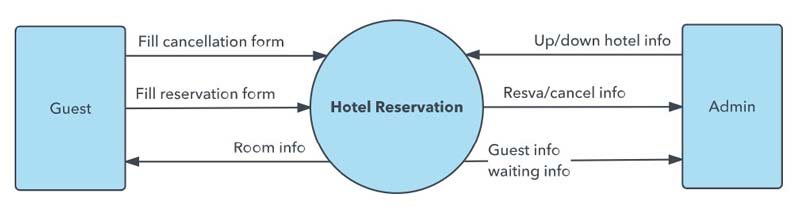
2. O nível 1 do diagrama de fluxo de dados, também chamado de Diagrama de Nível de Contexto, é usado para destacar as principais funções de um sistema.
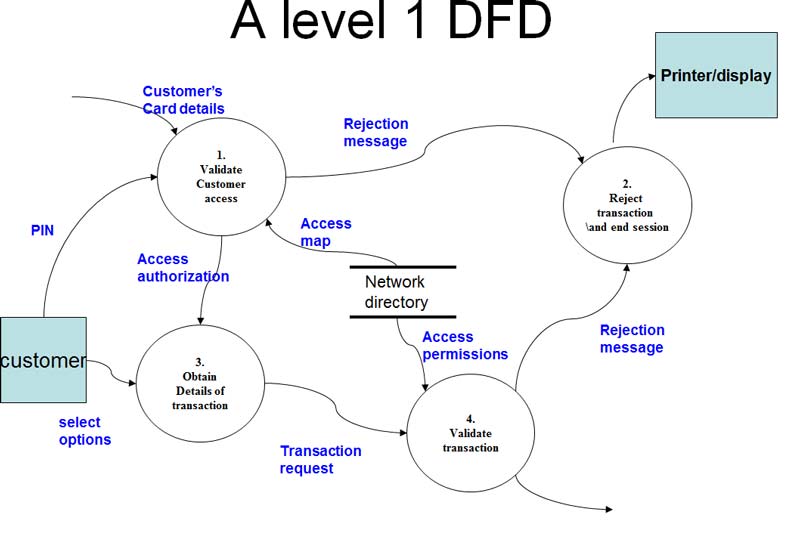
3. O nível 2 do DFD é mais complexo do que o nível 1 do DFD e vai um Passo além. Além disso, requer mais texto para alcançar os detalhes de um sistema.

4. DFD de nível 3, 4 e além são possíveis, mas diagramas de fluxo de dados de nível 3 são incomuns, sem falar nos níveis mais altos.
A maneira mais fácil de fazer um diagrama de fluxo de dados é MindOnMap. É uma ferramenta de fluxograma online. Um benefício é totalmente gratuito. Isso significa que você pode fazer um diagrama de fluxo de dados sem pagar um centavo. Além disso, oferece uma variedade de modelos para simplificar o fluxo de trabalho. Aqui estão os Passos abaixo.

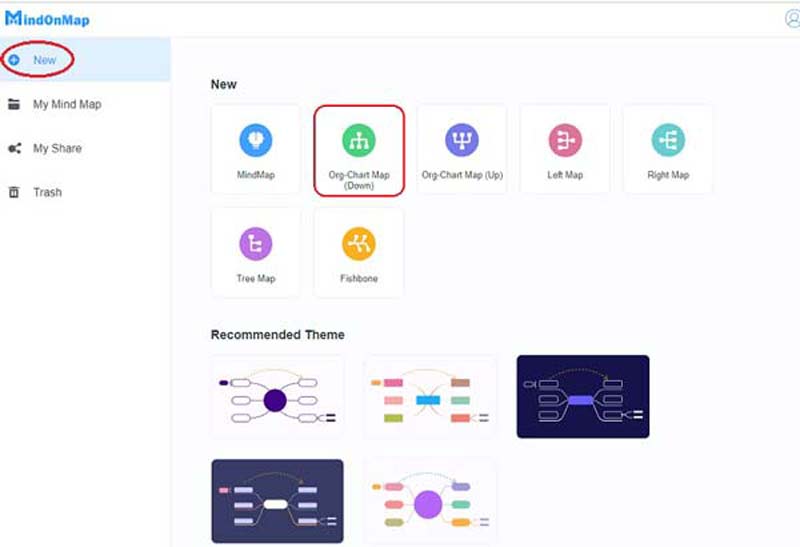
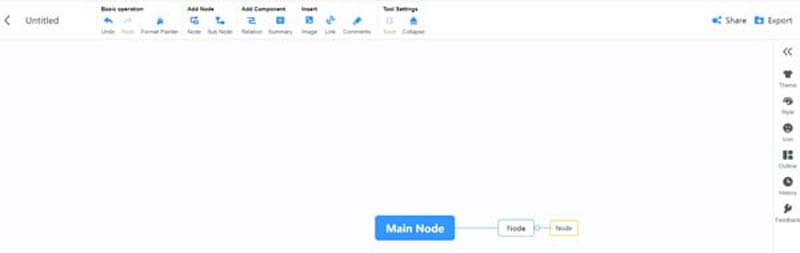
MS Word é outra maneira de fazer um diagrama de fluxo de dados. Embora não inclua modelos, a biblioteca de formas permite que os usuários criem diagramas manualmente usando formas, linhas, setas e texto.

Os diagramas de fluxo de dados ainda são usados?
Sim, o DFD ainda é amplamente usado como uma ferramenta de design ao codificar e analisar projetos.
Quantos símbolos são usados em um DFD?
Os DFDs têm apenas quatro símbolos principais: entidade, processo, armazenamento de dados e fluxo de dados. Portanto, os usuários podem entender facilmente o significado.
Quais são as vantagens do DFD?
Ele usa a representação gráfica para ajudar os leitores a entender o funcionamento e os sistemas facilmente. Como possui apenas quatro símbolos, os iniciantes podem aprender o DFD rapidamente. Ele pode fornecer um alto nível de visão geral do sistema, bem como os detalhes dos componentes do sistema.
Conclusão
Com base em nosso compartilhamento, você deve entender o que é um Diagrama de fluxo de dados e os melhores exemplos. Mais importante, demonstramos como fazer um DFD online ou usando o MS Word. Se você apenas começar a aprender o diagrama, achará nosso guia útil. Seguindo as instruções, você pode tentar fazer seus próprios DFDs rapidamente. Se você tiver outras dúvidas sobre o DFD, sinta-se à vontade para entrar em contato conosco deixando uma mensagem abaixo desta postagem.

O Video Converter Ultimate é um excelente conversor, editor e aprimorador de vídeo para converter, aprimorar e editar vídeos e músicas em 1000 formatos e muito mais.
100% seguro. Sem anúncios.
100% seguro. Sem anúncios.